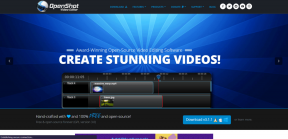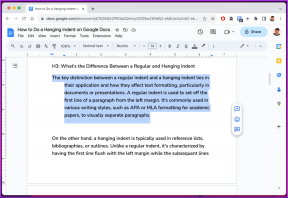Kaip tvarkyti rankinius ir automatinius puslapių lūžius „Microsoft Word“.
Įvairios / / July 01, 2023
Jei „Microsoft Word“ yra vienas iš jūsų mėgstamiausių teksto apdorojimo programos, tada yra funkcija, kurią turėtumėte žinoti – puslapio lūžis. „Microsoft Word“ puslapio lūžio funkcija yra viena iš jos funkcijų, padedančių pagerinti dokumento pateikimą ir išdėstymą. Tai žymeklis Word dokumente, skiriantis puslapio pabaigą nuo kito puslapio pradžios.

Tokiu būdu, užuot teksto eilutės susiliejančios viena su kita ir vizualiai mažiau patrauklios Puslapio lūžis palieka tarpą tarp skirtingų dokumento dalių, todėl tai palengvina akys. „Microsoft Word“ yra dviejų tipų puslapių pertraukos (automatinės ir rankinės). Toliau paaiškinamas skirtumas tarp šių dviejų ir kaip juos valdyti.
Automatinis puslapio lūžis vs. Rankinis puslapio lūžis
„Microsoft Word“ yra dviejų tipų puslapių pertraukos. Pirmasis tipas yra automatinis puslapio lūžis, kurį Word pagal numatytuosius nustatymus prideda, kad pažymėtų kiekvieno dokumento puslapio pabaigą. Kita vertus, yra rankinis puslapio lūžis, kurį „Word“ vartotojas gali pridėti bet kurioje dokumento vietoje, kad puslapis būtų baigtas tam tikrame taške.
Galite perkelti arba ištrinti rankinius puslapių lūžius, kuriuos galite pridėti bet kurioje „Word“ dokumento vietoje. Tačiau automatinius puslapių lūžius valdo „Word“ ir jų negalima pašalinti. Tačiau galite pakoreguoti jų atsiradimo vietą.
Kaip peržiūrėti „Microsoft Word“ puslapio pertraukas
Automatinės ir rankinės puslapių pertraukos atlieka tą pačią funkciją ir skiriasi tik taikymu ir valdymu. Taigi galite panašiai peržiūrėti abu puslapių lūžius. Štai kaip tai padaryti:
1 žingsnis: Užduočių juostoje spustelėkite mygtuką Pradėti ir įveskite žodį norėdami ieškoti programos.

2 žingsnis: Rezultatuose spustelėkite „Microsoft Word“ programą arba dokumentą, kad jį atidarytumėte.

3 veiksmas: Word juostelėje spustelėkite skirtuką Pagrindinis.

4 veiksmas: Grupėje Pastraipa spustelėkite Spustelėkite piktogramą Rodyti / slėpti. Taip dokumente bus rodomi puslapių lūžiai.

Norėdami atskirti automatinius puslapių lūžius nuo rankinių, atminkite, kad rankinius puslapių lūžius galite rasti bet kurioje „Word“ dokumento vietoje. Tačiau automatinių puslapių pertraukų atveju jie lieka kiekvieno „Word“ dokumento puslapio pabaigoje.
Kaip valdyti automatinį puslapio pertrauką „Microsoft Word“.
Kadangi „Word“ valdo automatinius puslapių lūžius, negalite jų įterpti ar ištrinti. Tačiau galite pakoreguoti jų padėtį, kad jūsų dokumente jie atrodytų patogiai. Štai kaip tai padaryti.
1 žingsnis: Užduočių juostoje spustelėkite mygtuką Pradėti ir įveskite žodį norėdami ieškoti programos.

2 žingsnis: Rezultatuose spustelėkite „Microsoft Word“ programą arba dokumentą, kad jį atidarytumėte.

3 veiksmas: „Word“ drobėje pasirinkite pastraipas, kuriose norite koreguoti puslapio lūžio nustatymus.
4 veiksmas: Word juostelėje spustelėkite skirtuką Pagrindinis.

5 veiksmas: Grupėje Pastraipa spustelėkite dialogo lango paleidimo priemonę.

6 veiksmas: Dialogo lange Pastraipa spustelėkite skirtuką Eilučių ir puslapių lūžiai.
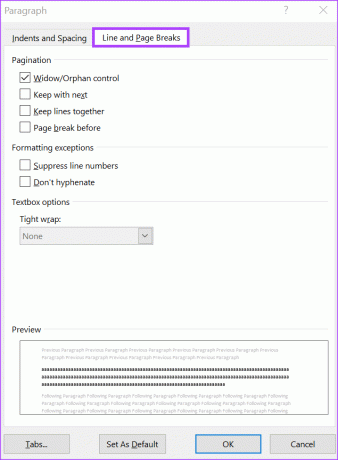
7 veiksmas: Skiltyje Puslapiai pasirinkite vieną iš šių parinkčių:
- Našlių / našlaičių valdymas: puslapio viršuje arba apačioje įdedama bent dvi pastraipos eilutės.
- Laikykitės toliau: taip išvengsite pertraukų tarp pastraipų, kurias norite kartu.
- Laikykite eilutes kartu: taip išvengsite puslapių lūžių pastraipų viduryje.
- Puslapio lūžis prieš: prideda puslapio lūžį prieš tam tikrą pastraipą.
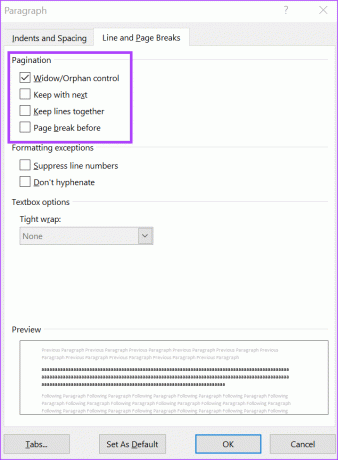
8 veiksmas: Spustelėkite Gerai, kad išsaugotumėte pakeitimus ir uždarytumėte dialogo langą.
Kaip valdyti rankinį puslapio pertrauką „Microsoft Word“.
Štai kaip įterpti ir pašalinti rankinį puslapio pertrauką iš „Microsoft Word“:
Kaip įterpti rankinį puslapio pertrauką „Microsoft Word“.
Norėdami įterpti rankinį puslapio lūžį į „Microsoft Word“ dokumentą, atlikite šiuos veiksmus:
1 žingsnis: Užduočių juostoje spustelėkite mygtuką Pradėti ir įveskite žodį norėdami ieškoti programos.

2 žingsnis: Rezultatuose spustelėkite „Microsoft Word“ programą arba dokumentą, kad jį atidarytumėte.

3 veiksmas: „Word“ drobėje užveskite žymeklį ten, kur norite, kad vienas puslapis baigtųsi, o kitas prasidėtų.
4 veiksmas: Word juostelėje spustelėkite skirtuką Įterpti.

5 veiksmas: Spustelėkite parinktį Puslapio pertrauka.

Kaip ištrinti rankinį puslapio pertrauką „Microsoft Word“.
Štai žingsniai, kaip ištrinti rankinį puslapio pertrauką iš „Microsoft Word“ dokumento:
1 žingsnis: Užduočių juostoje spustelėkite mygtuką Pradėti ir įveskite žodį norėdami ieškoti programos.

2 žingsnis: Rezultatuose spustelėkite „Microsoft Word“ programą arba dokumentą, kad jį atidarytumėte.

3 veiksmas: Word juostelėje spustelėkite skirtuką Pagrindinis.

4 veiksmas: Grupėje Pastraipa spustelėkite Spustelėkite piktogramą Rodyti / slėpti. Taip dokumente bus rodomi puslapių lūžiai.

5 veiksmas: Dukart spustelėkite rankinį puslapio lūžį, kad jį pasirinktumėte.

6 veiksmas: Norėdami jį pašalinti, paspauskite klaviatūros mygtuką Ištrinti.
„Microsoft Word“ puslapio paraštės reguliavimas
„Microsoft Word“ puslapio pertraukos funkcija yra viena iš daugelio išdėstymo valdymo funkcijų. Puslapio paraštės funkcija taip pat reiškia tuščias vietas, kurias paprastai rasite „Word“ dokumento šonuose. Tu taip pat gali pakoreguokite puslapio paraštes Word dokumento, kad gautumėte pageidaujamą išdėstymą.
Paskutinį kartą atnaujinta 2023 m. birželio 2 d
Aukščiau pateiktame straipsnyje gali būti filialų nuorodų, kurios padeda palaikyti „Guiding Tech“. Tačiau tai neturi įtakos mūsų redakciniam vientisumui. Turinys išlieka nešališkas ir autentiškas.